Исправление кода ошибки 0x80073712 в Windows 10
Опубликовано: 2018-03-16«Действие и противодействие, приливы и отливы, пробы и ошибки, изменения…это ритм жизни'
Брюс Бартон
Без сомнения, Windows 10 была тщательно исправлена и отшлифована, но некоторые ее функции оставляют желать лучшего: например, Центр обновления Windows по-прежнему уязвим и подвержен ошибкам. Ошибка Центра обновления Windows 0x80073712 является ярким примером этого: рассматриваемая проблема является общей проблемой для тех, кто хочет поддерживать свою Win 10 в актуальном состоянии.
Код ошибки 0x80073712 означает, что какой-то файл, необходимый для Центра обновления Windows, отсутствует или поврежден. Хорошая новость заключается в том, что рассматриваемая проблема не означает, что ваша драгоценная ОС обречена на стагнацию и последующий упадок. Ошибка Центра обновления Windows 80073712 вполне решаема: на самом деле, чтобы избавиться от нее, вам нужно всего лишь немного решимости и проверенные исправления, приведенные ниже.
Все системы идут:
1. Сканируйте свой компьютер на наличие вредоносных программ
Прежде всего, давайте исключим проблемы с вредоносными программами, поскольку они часто виноваты в постоянных ошибках Центра обновления Windows. При этом мы рекомендуем вам использовать стороннее антивирусное программное обеспечение или встроенный инструмент Защитника Windows для запуска полного сканирования системы.
Вот как использовать Защитник Windows в Windows 10 для этой цели:
- Пуск -> Параметры -> Обновление и безопасность -> Защитник Windows
- Откройте Защитник Windows -> выберите вариант «Полный».
Кроме того, вы должны знать, что приведенных выше решений недостаточно для обеспечения 100% безопасности вашей системы. Имея это в виду, добавьте дополнительный уровень защиты. Например, рассмотрите возможность использования Auslogics Anti-Malware: этот интуитивно понятный и надежный инструмент удалит все типы вредоносных объектов и поможет держать в страхе враждебное программное обеспечение.
[r-boost_place]
2. Запустите средство устранения неполадок Центра обновления Windows.
Во-вторых, вы должны использовать средство устранения неполадок Центра обновления Windows. Это встроенное решение Microsoft предназначено для автоматического поиска и устранения проблем с обновлениями в вашей ОС.
Вот как вы можете запустить этот инструмент в Windows 10:
- Нажмите клавишу с логотипом Windows и X одновременно -> Нажмите на панель управления
- Выберите категорию -> выберите большие или маленькие значки
- Выберите «Устранение неполадок» -> На левой панели нажмите «Просмотреть все».
- Найдите Центр обновления Windows -> Выберите его -> Откроется средство устранения неполадок Центра обновления Windows -> Следуйте инструкциям на экране, чтобы решить вашу проблему.
- Перезагрузите компьютер, чтобы изменения вступили в силу, и посмотрите, можете ли вы сейчас использовать Центр обновления Windows.
3. Запустите инструменты DISM и SFC для восстановления системных файлов.
Если приведенные выше решения не помогли, ваши файлы Windows могут быть повреждены или отсутствуют. Итак, следующий логический шаг — запустить решение обслуживания образов развертывания и управления ими (DISM), а затем использовать средство проверки системных файлов (SFC).
Вы можете сделать это в Windows 10, выполнив следующие действия:
- Нажмите клавишу с логотипом Windows + S, чтобы открыть поиск -> введите CMD.
- Выберите «Командная строка» из списка -> Щелкните ее правой кнопкой мыши и выберите запуск от имени администратора, чтобы открыть командную строку с повышенными правами.
- Вас могут попросить подтвердить или ввести учетные данные администратора -> Предоставьте все, что необходимо для продолжения.
- Введите «DISM.exe/Online/Cleanup-image/Restorehealth» (без кавычек) в командную строку и нажмите Enter -> Сканирование может занять некоторое время, так что наберитесь терпения -> Само собой разумеется, что вы не должны прерывать сканирование. процесс.
- Теперь пришло время использовать инструмент проверки системных файлов: введите команду «sfc /scannow» (без кавычек) и нажмите Enter -> Подождите, пока вы не получите полную очистку, чтобы продолжить.
- Вы получите отчет о сканировании -> В зависимости от сообщения выполните соответствующие действия.
Приложение не содержит вредоносных программ и разработано специально для проблемы, описанной в этой статье. Просто скачайте и запустите его на своем ПК. бесплатная загрузка
Разработано Auslogics

Auslogics является сертифицированным разработчиком приложений уровня Microsoft Silver. Microsoft подтверждает высокий опыт Auslogics в разработке качественного программного обеспечения, отвечающего растущим требованиям пользователей ПК.
4. Переименуйте папку SoftwareDistribution.
Это еще одно эффективное исправление ошибки Центра обновления Windows 0x80073712. Чтобы выполнить трюк, воспользуйтесь приведенным ниже руководством:
- Откройте командную строку с повышенными привилегиями (см. предыдущий метод, чтобы выяснить, как это сделать)
- Введите эти команды, нажимая Enter после каждой:
чистая остановка
чистая остановка cryptSvc
чистые стоповые биты
чистая остановка msserver
переименуйте c:\windows\SoftwareDistribution softwaredistribution.old
чистый старт
чистый старт cryptSvc
чистые стартовые биты
чистый старт msserver
выход - Перезагрузите компьютер и проверьте, исчезла ли ваша проблема.
5. Перезапустите службы Центра обновления Windows.
Пока не повезло? Не беспокойтесь, так как перезапуск служб Центра обновления Windows может помочь:
- Нажмите клавишу с логотипом Windows и R одновременно, чтобы открыть «Выполнить» -> «Ввод services.msc» -> Затем нажмите «Ввод».
- Найдите службу Центра обновления Windows -> Проверьте ее статус.
- Если он не указан, щелкните правой кнопкой мыши службу и выберите «Пуск», чтобы принудительно запустить Центр обновления Windows.
- Если вы видите ошибку, найдите параметр «Тип запуска» и установите для него значение «Автоматически».
- Теперь вы должны перезагрузить компьютер и посмотреть, в порядке ли ваш Центр обновления Windows.
6. Сбросьте компоненты Центра обновления Windows.
Дело в том, что некоторые из ваших компонентов Центра обновления Windows могут иметь проблемы. Это означает, что вы должны сбросить их вручную, чтобы избавиться от надоедливой ошибки обновления 0x80073712:
- Откройте командную строку с повышенными правами и введите следующие команды. Обязательно нажимайте Enter после каждого:
чистые стоповые биты
чистая остановка
чистая остановка appidsvc
чистая остановка cryptsvc
Удалить "%ALLUSERSPROFILE%\Application Data\Microsoft\Network\Downloader\qmgr*.dat"
cd /d %windir%\system32
regsvr32.exe atl.dll
regsvr32.exe urlmon.dll
regsvr32.exe mshtml.dll
regsvr32.exe
regsvr32.exe
regsvr32.exe jscript.dll
regsvr32.exe vbscript.dll
regsvr32.exe
regsvr32.exe msxml.dll
regsvr32.exe msxml3.dll
regsvr32.exe msxml6.dll
regsvr32.exe
regsvr32.exe
regsvr32.exe
regsvr32.exe dssenh.dll
regsvr32.exe rsaenh.dll
regsvr32.exe
regsvr32.exe
regsvr32.exe slbcsp.dll
regsvr32.exe cryptdlg.dll
regsvr32.exe
regsvr32.exe ole32.dll
regsvr32.exe shell32.dll
regsvr32.exe initpki.dll
regsvr32.exe
regsvr32.exe
regsvr32.exe
regsvr32.exe
regsvr32.exe
regsvr32.exe wups2.dll
regsvr32.exe
regsvr32.exe qmgr.dll
regsvr32.exe qmgrprxy.dll
regsvr32.exe
regsvr32.exe
regsvr32.exe
netsh сброс винсока
netsh winhttp сбросить прокси
чистые стартовые биты
чистый старт
чистый старт appidsvc
чистый старт cryptsvc - Закройте командную строку и перейдите на веб-сайт поддержки Microsoft. Загрузите оттуда последний агент Центра обновления Windows и установите его на свой компьютер, следуя инструкциям на экране. Наконец, перезагрузите компьютер и посмотрите, сработал ли этот метод для вас.
7. Исправьте проблемы с реестром
Если вы по-прежнему сталкиваетесь с кодом ошибки 0x80073712 в Windows 10, вам следует проверить реестр — он может быть поврежден или поврежден, поэтому вам может потребоваться изменить его. Мы не рекомендуем вам делать это вручную, так как даже неуместная запятая или буква могут убить вашу систему. Очевидно, вам нужен надежный инструмент, на который можно положиться в этом отношении, и 100% бесплатный Auslogics Registry Cleaner готов протянуть вам руку помощи. Это вернет ваш реестр в нужное русло в кратчайшие сроки, не рискуя повредить вашу Windows. Безопасность вашего ПК всегда должна быть на первом месте, и точка.
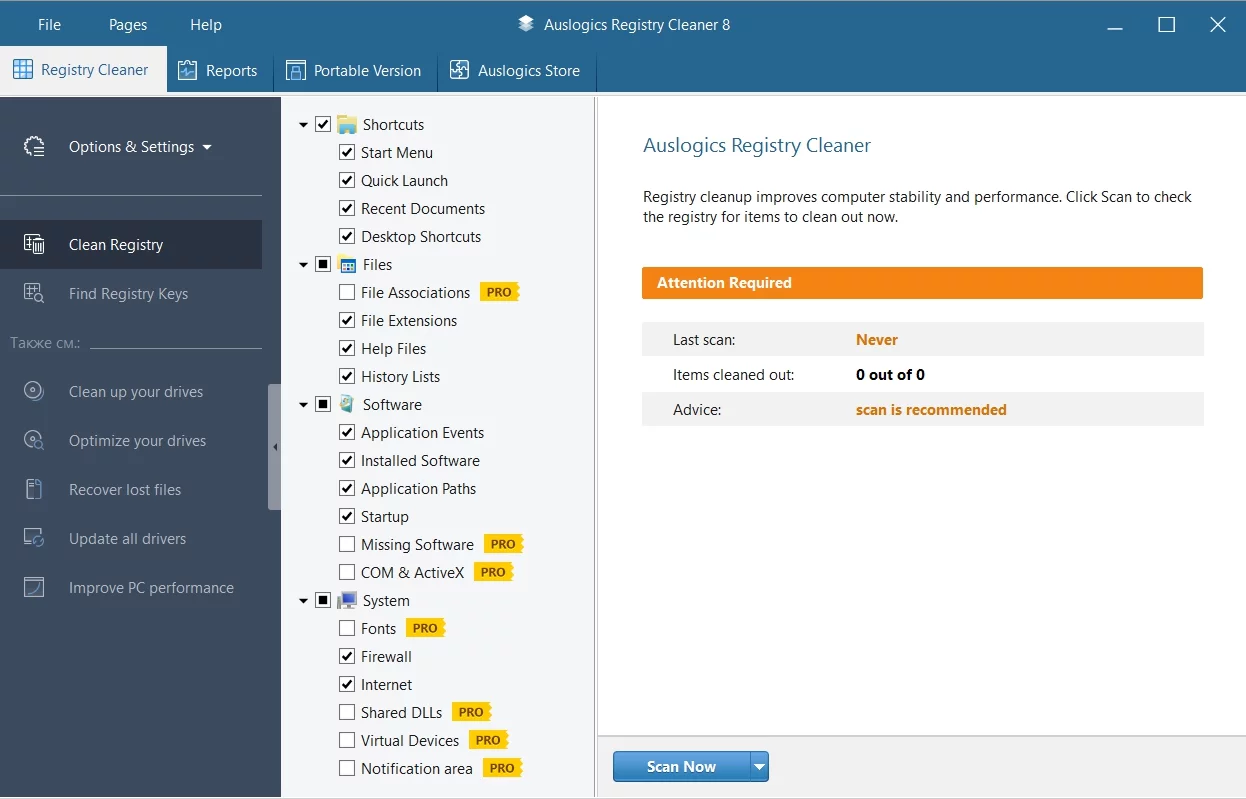
8. Используйте специальный инструмент для решения этой проблемы
Загрузите программное обеспечение, разработанное Auslogics, чтобы устранить проблему без особых усилий. Это безопасное и разумное решение.
Теперь ваш Центр обновления Windows должен работать хорошо.
Помогли ли наши советы решить вашу проблему?
Мы очень ценим ваши комментарии.
